如何解鎖已禁用的iPhone-詳細教程(4種方法)
 更新於 黃 / 22年2021月16日30:XNUMX
更新於 黃 / 22年2021月16日30:XNUMX我昨天拿到了一部 iPhone 7,我設置了一個新的解鎖密碼,之後我記不起確切的密碼了。 在我多次嘗試輸入密碼後,我的 iPhone 現在被禁用了。 請幫助,有沒有辦法解鎖已禁用的 iPhone?
不幸的是,
如果您 忘了iPhone密碼,沒有合理的解決方法可以再次訪問它。 如果還沒有 在鎖定的iPhone上備份數據,您可能會丟失它們。

但是您仍然有多次猜測和嘗試的機會,因為 iPhone 不會在第一次或第二次錯誤密碼嘗試時被禁用。
在禁用iPhone之前,您可以輸入以下次數輸入錯誤的密碼:
深呼吸,仔細考慮最可能的解鎖密碼是什麼。
- 連續1-5個錯誤的密碼輸入–沒問題。
- 連續6次輸入錯誤– iPhone停用了1分鐘。
- 7次錯誤嘗試– iPhone禁用5分鐘。
- 8 次錯誤嘗試 – iPhone 在 15 分鐘內無法使用。
- 9次錯誤標籤-iPhone禁用了60分鐘。
- 連續10次錯誤嘗試–您將獲得 iPhone已禁用。 連接到iTunes 否則手機將完全擦除自己的所有數據,如果 擦除數據 在設備上啟用。
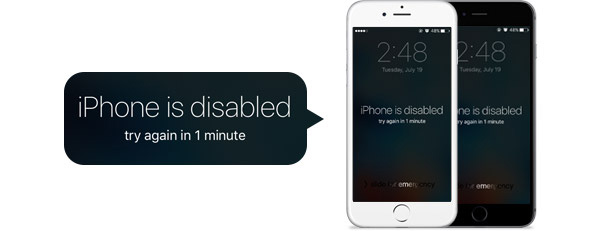
好吧,雖然你無法解鎖已禁用的 iPhone,但你可以擦除和 從鎖定的iPhone恢復數據 從您之前進行的上次備份中。

指南清單
第1部分。如何使用iTunes解鎖已禁用的iPhone
您可以使用iTunes從最新的備份中還原iPhone。
步驟 1將iPhone連接到與之同步的計算機。
步驟 2如果 iTunes 沒有自動打開,請啟動它。 如果要求輸入密碼,請將 iPhone 置於恢復模式。
注意:
iPhone X或更高版本,iPhone SE(第二代),iPhone 2和iPhone 8 Plus: 關閉 iPhone,按住電源按鈕,同時將 iPhone 連接到 Mac,按住電源按鈕,直到您在 iPhone 屏幕上看到恢復模式屏幕。
iPhone 7和iPhone 7 Plus: 關閉 iPhone,然後按住音量調低並將 iPhone 連接到 Mac,直到您看到恢復模式屏幕。
iPhone SE(第一代)和iPhone 1s及更低版本: 首先關閉iPhone。 按住主頁按鈕並將 iPhone 連接到 Mac,直到您看到恢復模式屏幕。
你可以學習 如何將iPhone置於恢復模式 詳情。

步驟 1iTunes檢測到您的設備後,請單擊 恢復iPhone ....

步驟 2當你到達 設定 屏幕,同時還原設備,選擇 從iTunes備份還原。 選擇最新或最相關的一個還原。
第 2 部分:如何通過 Mac 上的 Finder 修復已禁用的 iPhone
您可能知道,在 Catalina 之後,iTunes 在 macOS 上不可用。 那麼,如果您是 iTunes 粉絲該怎麼辦? 有什麼替代方法嗎?
當然。 Finder 可能就是您在 Mac 上尋找的東西。 如果您想解鎖已禁用的 iPhone,您可以閱讀以下步驟,這些步驟類似於如何使用 iTunes 解鎖禁用的教程,如下所示。
步驟 1首先,斷開 iPhone 與 Mac 的連接並將 iPhone 置於恢復模式。 iPhone 機型不同,略有差異,請查看上述演示。
步驟 2從左側面板的位置選項卡下選擇您的設備,您可以看到一個顯示 3 個按鈕的彈出窗口。 單擊“恢復”以恢復 iPhone。
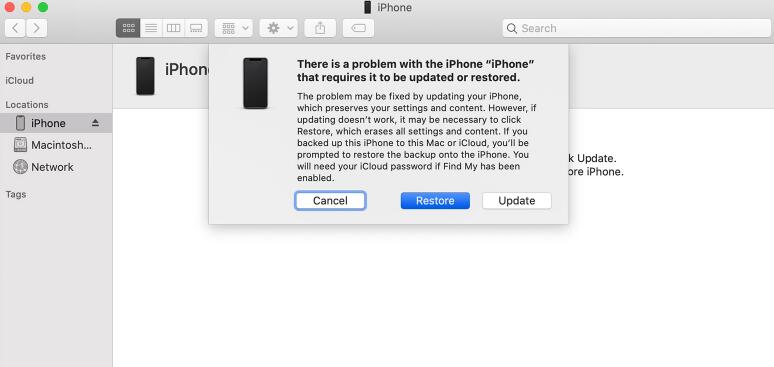
大約需要15分鐘到1小時。 完成後,將您的 iPhone 設置為新 iPhone 或從 iCloud 備份恢復 iPhone(如果您有)。
第3部分。如何使用iCloud禁用iPhone
如果您無法同步或無法與iTunes連接,請使用iCloud。
步驟 1造訪 iCloud網站 在瀏覽器中,然後輸入您的Apple ID和密碼登錄。 然後點擊 查找iPhone 在主菜單中。
步驟 2點擊 所有設備 然後選擇您的iPhone。 然後,您應該會在右上方看到一個彈出窗口。 選擇 擦除iPhone 在窗口中,並確認您的選擇。
步驟 3等待您的iPhone完成擦除。 同時,它還將禁用其鎖定。 如果您的iPhone備份存儲在iCloud中,則可以還原iPhone的設置,照片,應用程序等。
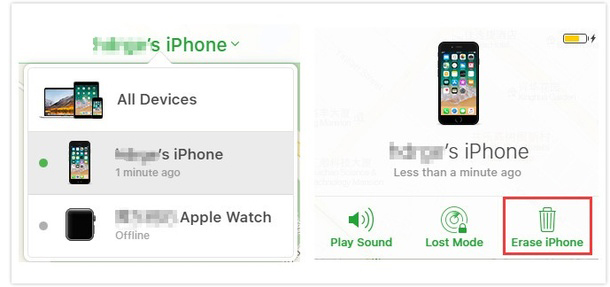
請注意,從 iTunes 或 iCloud 備份恢復將刪除手機上的所有當前數據,並將替換為您正在恢復的備份數據。 因此,如果您不想丟失任何數據,最好使用 FoneLab iOS 系統恢復來幫助您啟用 iPhone。
但是,無法備份停用設備上的當前數據。 因此,如果您沒有將 iPhone 備份到 iTunes 或 iCloud,您將在擦除後丟失其中的所有數據。
第4部分。如何通過iOS解鎖修復已禁用的iPhone
如果您只是忘記了iPhone密碼,可以嘗試 iOS解鎖 無需密碼即可解鎖 iPhone。 這是一個可行的方法 刪除iPhone密碼,同時它會刪除 iPhone 數據。 您可以繼續學習如何使用它,或者直接跳到下一部分並嘗試另一種解決方案而不會丟失數據。
FoneLab幫助您解鎖iPhone屏幕,刪除Apple ID或其密碼,刪除屏幕時間或限制密碼(以秒為單位)。
- 幫助您解鎖iPhone屏幕。
- 刪除Apple ID或其密碼。
- 刪除屏幕時間或限制密碼(以秒為單位)。
步驟 1下載並安裝 iOS解鎖 在您的PC上。 然後打開它。
步驟 2您應該在這裡將iPhone插入計算機。 然後選擇擦除密碼。 當然,您也可以在此處選擇其他功能。

步驟 3點擊 開始,從下拉列表中選擇您的iPhone信息,然後單擊 開始 再次按鈕。

第5部分。如何修復不擦除的禁用iPhone
有沒有一種方法可以修復禁用的iPhone而不會丟失數據? 很高興告訴您答案是肯定的。
FoneLab iOS系統恢復,功能強大的iOS系統恢復軟件可以解決各種iOS系統問題,例如 如何退出恢復模式, 如何在iPhone上修復黑屏, iPad白屏死機修復, iPhone紅屏死機修復, iPhone 5s藍屏死機修復, 如何修復凍結的iPhone, 和更多。 請檢查以下有關恢復過程的簡單教程。
步驟 1根據您的計算機運行的操作系統,免費下載帶有右下方鏈接的軟件,然後安裝。
FoneLab使您可以將iPhone / iPad / iPod從DFU模式,恢復模式,Apple徽標,耳機模式等修復到正常狀態而不會丟失數據。
- 修復禁用的iOS系統問題。
- 從禁用的iOS設備中提取數據,而不會丟失數據。
- 它是安全且易於使用的。
步驟 2通過USB電纜將iPhone與計算機連接。 選擇 iOS系統恢復 在軟件識別出設備之後。

步驟 3該軟件可以檢測到連接的iPhone處於異常狀態,並會要求您單擊 開始 按鈕開始。

步驟 4系統將要求您確認有關iPhone的信息。 請點擊 修復 如果正確,但如果不正確,請在修理之前手動選擇確切的信息。 下載插件需要一些時間,請在此過程中不要斷開連接或使用您的設備。 否則,可能導致維修失敗。

如果您在之後丟失了iPhone數據 修復iPhone錯誤,你可以使用 FoneLab iPhone數據恢復 至 恢復iPhone數據 輕鬆。
第 5 部分。 有關如何解鎖已禁用的 iPhone 的常見問題解答
如何在沒有 iTunes 的情況下解鎖已禁用的 iPhone?
iCloud 是 Apple 無需 iTunes 即可解鎖已禁用 iPhone 的另一種方式。 當然,您也可以嘗試 FoneLab iOS Unlocker - 一種第三方工具,可在點擊內刪除 iPhone 密碼。
您可以在沒有計算機的情況下解鎖已禁用的 iPhone 嗎?
是的。 但是您必須先啟用“查找我的 iPhone”功能。 然後您可以登錄您的 iCloud 帳戶並遠程刪除密碼。
iPhone 無法連接 iTunes,如何解鎖?
如果您的設備無法連接到 iTunes,您可以嘗試 FoneLab iOS Unlocker。 它可以幫助您輕鬆解鎖 iPhone。
這就是如何在沒有 iTunes、iCloud 或計算機的情況下解鎖已禁用的 iPhone。 我們相信總有一款可以滿足您的要求。 為什麼不下載並立即嘗試!
FoneLab使您可以將iPhone / iPad / iPod從DFU模式,恢復模式,Apple徽標,耳機模式等修復到正常狀態而不會丟失數據。
- 修復禁用的iOS系統問題。
- 從禁用的iOS設備中提取數據,而不會丟失數據。
- 它是安全且易於使用的。
